电脑操作中有时候我们会需要U盘启动盘来解决系统出现的崩溃无法进入问题,那么U盘启动盘怎么制作?为此小编提供了浆果一键装机U盘启动盘制作教程,通过教程可以轻松来制作出U盘
电脑操作中有时候我们会需要U盘启动盘来解决系统出现的崩溃无法进入问题,那么U盘启动盘怎么制作?为此小编提供了浆果一键装机U盘启动盘制作教程,通过教程可以轻松来制作出U盘启动盘,感兴趣的用户可以来阅读了解一番操作过程。
资源下载:浆果一键装机
注意事项:
1、需要准备一个大于4G空间的U盘。
2、该U盘中不要装重要的文件,在制作会格式化U盘,有重要文件最好进行备份或者转移到其他的U盘上。
3、制作过程中会对移动磁盘进行读写操作,为避免杀毒安全软件拦截,制作前关闭所有的杀毒安全软件程序。
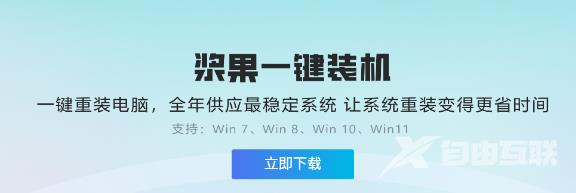
第一步:对于下载浆果一键装机软件进行点击打开,进入到软件首页中。
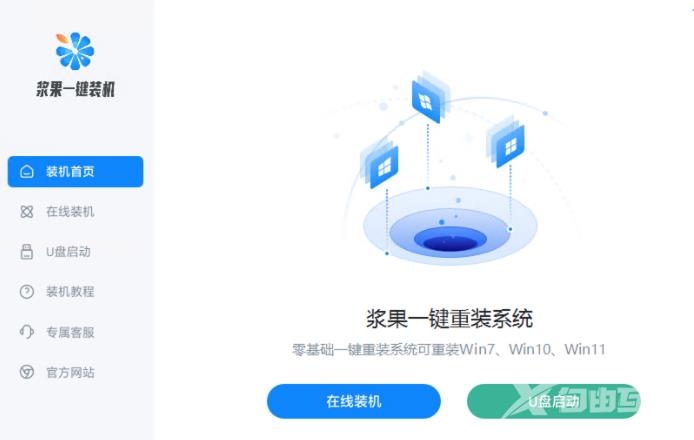
第二步:点击页面左侧的U盘启动,并且插入需要制作U盘启动盘的U盘,在U盘设置栏目获取到U盘信息,然后点击下方的制作启动U盘功能。
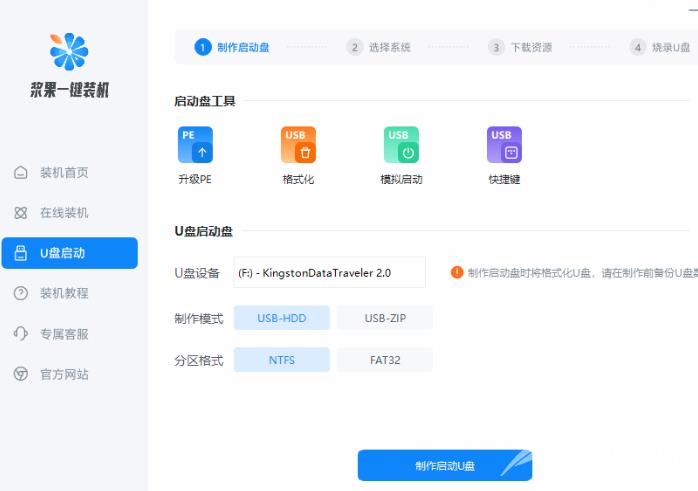
第三步:等待系统进行U盘的格式化数据操作。
第四步:格式完成后进入到选择系统页面,根据自己的需求选择制作win7、win10、win11、本地、纯净制作资源。
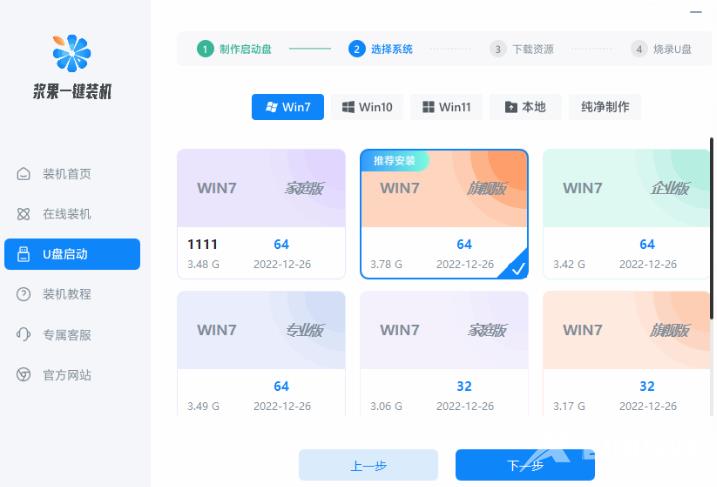
第五步:等待下载资源备份文件,校验文件、下载组件完成。
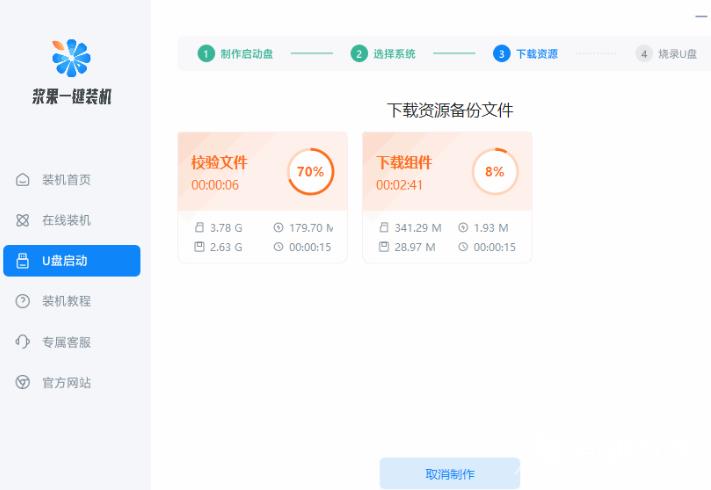
第六步:下载完成后会进入到烧录阶段,在烧录的过程中不可以进行关机和重启操作。
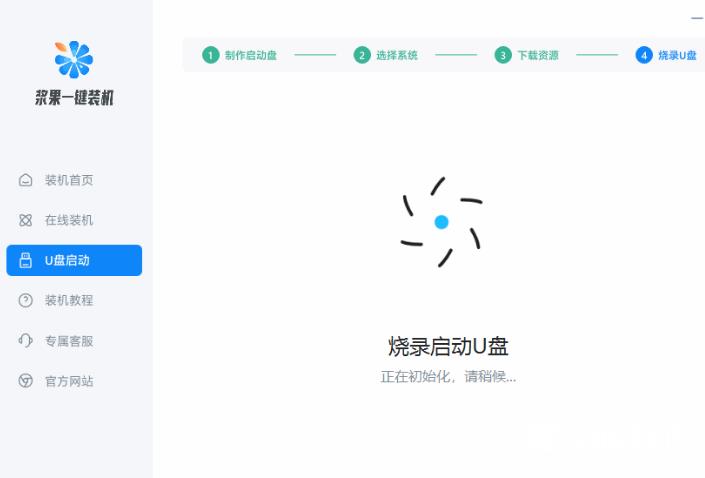
第七步:烧录完成后就制作完成,可以进行模拟启动测试,查看是否制作成功,如果能进入到浆果一键重装winpe主菜单中,代表U盘启动盘制作成功。

